Πώς να εγκαταστήσετε το Malwarebytes Anti-Malware στο Mac σας
μικροαντικείμενα / / August 05, 2021
Όσον αφορά την εξελισσόμενη τεχνολογία και τη βελτιστοποίηση λογισμικού, υπήρχαν πολλοί πιθανοί κίνδυνοι όπως το pishing, η εξόρυξη δεδομένων, τα τρωτά σημεία και μεταξύ άλλων. Είναι ασφαλές να πούμε ότι έχουμε προστατευτεί όσο μπορούμε. Ο καλύτερος τρόπος για να παραμείνετε ασφαλείς είναι να εγκαταστήσετε λογισμικό προστασίας από ιούς στο Mac μας και γνωρίζουμε ότι η Apple είχε κορυφαία ασφάλεια. Εν τω μεταξύ, είναι επίσης σημαντικό να σαρώσετε και τα εσωτερικά αρχεία της συσκευής μας για να αφαιρέσετε ιούς, όπως Trojans, επειδή μπορούν να βλάψουν ή να καταστρέψουν τη συσκευή μας.
Υπήρχαν πολλοί χρήστες που δεν είχαν εγκαταστήσει κανένα είδος προστασίας από ιούς στο Mac τους, αλλά το να έχουν ένα Dedicated Antivirus φαίνεται άξιο. Σήμερα θα σας διδάξουμε τα βήματα που μπορείτε να ακολουθήσετε για να εγκαταστήσετε το Malwarebytes στο Mac σας. Μπορείτε να χρησιμοποιήσετε τη δωρεάν έκδοση του Malwarebytes για να καθαρίσετε και να παραμείνετε προστατευμένοι από κάθε είδους απειλή.
Αξιοσημείωτος
- Υπάρχουν δύο σχέδια και το ένα είναι δωρεάν για να μπορείτε να σαρώσετε την απειλή και το Premium συνοδεύεται από βελτιστοποίηση, απόρρητο και περισσότερες δυνατότητες.
- Αφού το εγκαταστήσετε, θα πρέπει να ενημερώνετε τακτικά το λογισμικό προστασίας από ιούς Malwarebyte.
- Είχε τη δυνατότητα να καθαρίσει, να σαρώσει ή να ανακαλύψει μια λοίμωξη από το Mac σας και να την στείλει στο εργαστήριό τους για περαιτέρω εξέταση σε περίπτωση που δεν αναγνωρίζουν τον τύπο αρχείου ή νέο για αυτούς.
Πώς να εγκαταστήσετε το Malwarebyte Malware scanner στο Mac σας;
Είναι αρκετά εύκολο και μετά την εγκατάστασή του, μπορείτε να καθαρίσετε για κακόβουλα προγράμματα, ιούς, Adware και άλλα. Ακολουθήστε τα παρακάτω βήματα για να εγκαταστήσετε Malwarebytes στο Mac σας.
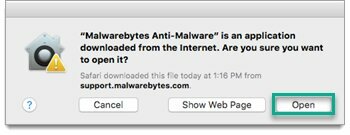
- Πρώτο πράγμα Πρώτο,Κατεβάστε το Malwarebyte για Mac από τον ιστότοπό τους.
- Στη συνέχεια, κατευθυνθείτε προς το φάκελο στον οποίο έχετε κατεβάσει το Malwarebyte που πιθανόν να βρίσκεται στο φάκελο Λήψη.
- Ανοιξε το «Μαλβαρέμπετ» πρόγραμμα εγκατάστασης πακέτων.
- Τότε, πρέπει να επιλέξετε "Να συνεχίσει" για να ξεκινήσετε την εγκατάσταση του Malwarebyte.
(Το κουμπί Συνέχεια αναφέρεται ότι έχετε διαβάσει τους όρους άδειας χρήσης και αποδέχεστε αυτούς τους όρους και προϋποθέσεις.) - Μετά από αυτό, επιλέξτε τη μονάδα δίσκου που θέλετε Εγκαταστήστε το Malwarebyte για Mac.
(Πιθανότατα να βρίσκεται σε έναν αρχικό τόμο εκκίνησης που ονομάζεται "Macintosh HD.") - Τώρα, ο έλεγχος ταυτότητας του προγράμματος εγκατάστασης και το Malwarebyte φαίνεται να είναι μια πλήρης εγκατάσταση στο Mac σας.
- Το Malwarebyte ανοίγει αμέσως μόλις εγκατασταθεί πλήρως στον Mac σας.
- Μετά από αυτό, ρωτά αν θέλετε να εγκαταστήσετε το Malwarebyte για προσωπική ή οικιακή / εργασία.
(Ορίστηκε η επιλογή με βάση τις προτιμήσεις σας.) - Επιλέγω "Όχι, ευχαριστώ, θέλω απλώς να σαρώσω" και είναι μια μέρα της δωρεάν δοκιμής, αλλά αργότερα, πρέπει να αγοράσετε την premium έκδοση για να συνεχίσετε τις χρήσεις.
- Τώρα είστε έτοιμοι να σαρώσετε το Mac σας εάν εντοπιστεί κάποια απειλή που σας αλλάζει στην ίδια οθόνη.
- Στη συνέχεια, μπορείτε να καθαρίσετε ή να τροποποιήσετε την απειλή που έχει εντοπίσει η Malwarebyte.
- Αυτό είναι.
Για να μην αναφέρουμε, πρέπει να αγοράσετε μια premium έκδοση για να ξεκλειδώσετε περισσότερες δυνατότητες, ενώ προσφέρει προσφορές από την Malwarebyte για Mac. Μετά από 14 ημέρες από τη δωρεάν δοκιμή, μπορείτε να συνεχίσετε να τη χρησιμοποιείτε ή απλά να την απεγκαταστήσετε. Στη συνέχεια, μπορείτε να αναζητήσετε ένα καλό εναλλακτικό εργαλείο προστασίας από ιούς για το Mac σας. Πιστεύουμε ότι η ενημέρωση της εφαρμογής σας στην πιο πρόσφατη έκδοση ήταν πιο ασφαλής παράλληλα με άλλες σημαντικές ενημερώσεις. Αυτό συμβαίνει επειδή οι εταιρείες ξεκίνησαν με τις ενημερώσεις κώδικα ασφαλείας για να διορθώσουν τις ευπάθειες στις νέες εφαρμογές τους.
Malwarebytes για Mac
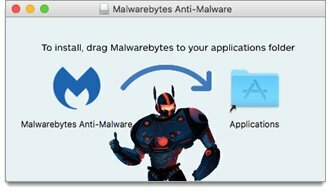
Υπήρχε ένα διαφορετικό είδος ιού που υπάρχει, συμπεριλαμβανομένων των Junk Ware και Adware, που σαρώθηκαν από macOS. Το οποίο προστατεύεται αρκετά από το Mac μας. Ωστόσο, υπήρχε ένας νέος ιός και οι ευπάθειες εντοπίστηκαν σε όλους που μπορούσαν να διορθωθούν από κάποιο είδος προστασίας από ιούς, όπως το Malwarebyte. Υπήρξαν απειλές ασφαλείας για να αναπτύξουν το δικό τους λογισμικό προστασίας από ιούς και είναι μια από τις πιο αξιόπιστες και φημισμένες εταιρείες που δημιουργούν antivirus.
Ας ελπίσουμε ότι υποθέτουμε ότι αυτό το άρθρο αξίζει τον χρόνο σας και έχετε εγκαταστήσει με επιτυχία το Malwarebyte για Mac. Θα θέλαμε να μάθουμε τις σκέψεις και την εμπειρία σας σχετικά. Αν έχετε απορίες, ενημερώστε μας στην ενότητα σχολίων παρακάτω.
Ο Romeshwar είναι τεχνικός δημοσιογράφος, αγαπημένος από τον Lakhs. Ευχαριστούμε για τα πολυάριθμα άρθρα για τον Σεβαστό Ιστότοπο από τις 4 Απριλίου 2019. Μια αμερόληπτη γνώμη, οδηγοί οδηγιών, παροχή ποιοτικού περιεχομένου και ενημερωτικό. Βρυχηθμός για ικανοποίηση Είστε η πείνα της τεχνολογίας.

![Πώς να εισάγετε τη λειτουργία ανάκτησης στο BQ Mobile BQS-5058 Strike Power Easy [Stock and Custom]](/f/8fed979d7d530ecd350e4314fe0cf786.jpg?width=288&height=384)

![Πώς να εισέλθετε στη λειτουργία ανάκτησης στο HiSense Small Dolphin 2 [Stock and Custom]](/f/6234779e777793db816eba2722c2602c.jpg?width=288&height=384)